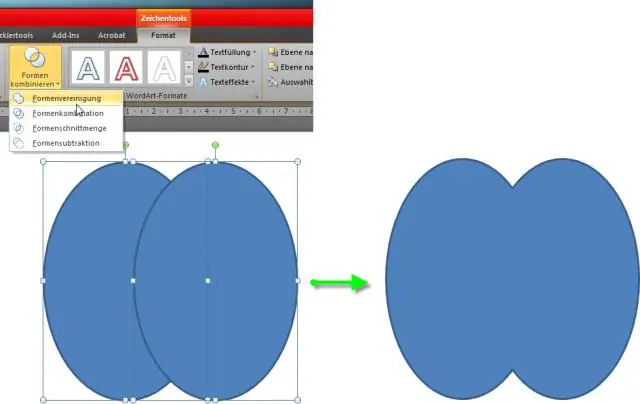
Мазмуну:
- Автор Lynn Donovan [email protected].
- Public 2023-12-15 23:50.
- Акыркы өзгөртүү 2025-01-22 17:32.
- Танда формалар чейин бириктирүү . Бир нече тандоо үчүн объектилер , Shift баскычын басыңыз, анан ар бир объектти тандаңыз.
- Чийүү куралдарынын форматы өтмөгүндө тандаңыз Формаларды бириктирүү , анан каалаган вариантты тандаңыз:
- Сиз алгандан кийин форма кааласаңыз, өлчөмүн өзгөртүп, форматтасаңыз болот форма , стандарт сыяктуу форма .
Ошондой эле билесизби, PowerPoint 2016да фигураларды бириктирүүнү кантип иштетем?
Фигураларды бириктирүү
- Бириктирүү үчүн фигураларды тандаңыз. Бир нече фигураларды тандоо үчүн Shift баскычын басып, кармап туруңуз. Форма форматы кошумча барагы пайда болот.
- Форма форматы өтмөгүндө, Фигураларды бириктирүү баскычын чыкылдатып, андан кийин каалаган вариантты тандаңыз. Сиз бириктирүү үчүн фигураларды тандоо тартиби сизге көрсөтүлгөн параметрлерге таасирин тийгизиши мүмкүн.
Ошо сыяктуу эле, Word'те фигураларды кантип бириктиресиз? Фигураларды бириктирүү
- Бириктиргиңиз келген фигураларды тандаңыз: кезеги менен ар бир форманы тандап жатканда Shift баскычын басып, кармап туруңуз.
- Чийүү куралдарынын Формат өтмөгүндө, Кыстаруу тобундагы Фигураларды бириктирүүнү тандап, андан кийин каалаган параметрди тандаңыз.
Муну эске алып, PowerPoint 2010догу фигураларды бириктире аласызбы?
кирүү мүмкүнчүлүгү Формаларды айкалыштыруу Курал Демейки боюнча, Формаларды айкалыштыруу курал жеткиликтүү эмес PowerPoint 2010 Лента. Жогорку сол жактагы ылдый түшүүчү кутудан лентадагы буйруктарды тандаңыз. Тандоо CombineShapes тизмеден жана аны кошуу үчүн Кошууну чыкылдатыңыз Форма Куралдар тобу. Параметрлер диалогун жабуу үчүн Ok басыңыз.
PowerPoint Mac'те фигураларды кантип бириктиресиз?
PowerPoint слайд-шоуларыңызда колдонуу үчүн бириктире турган ар кандай формалар менен келет
- Фигураларды бириктиргиңиз келген документти ачыңыз.
- Кыстаруу лентасындагы "Формалар" ылдый түшүүчү менюну чыкылдатып, андан кийин аны иштетүү үчүн форманы басыңыз.
- Форманы чыкылдатып, аны башка форма менен туташтыруу үчүн сүйрөңүз.
Сунушталууда:
Visio'ну фигураларды автоматтык түрдө туташтырууну кантип токтото алам?

AutoConnect күйгүзүү же өчүрүү Файл өтмөгүн чыкылдатып, андан кийин Параметрлерди басыңыз. Visio параметрлеринде Өркүндөтүлгөн баскычын чыкылдатыңыз. Түзөтүү параметрлеринин астынан Автокошууну иштетүү үчүн Автокошууну иштетүүнү тандаңыз. AutoConnectти өчүрүү үчүн AutoConnect кутучасын тазалаңыз. OK басыңыз
Фигураларды жер сегрегациялоо деген эмне?
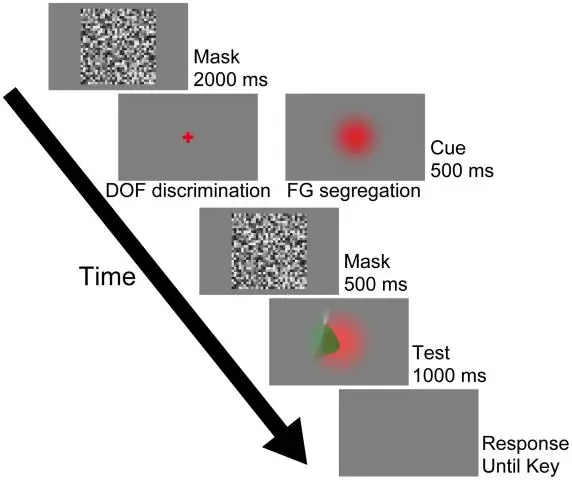
Фигуралык уюштуруу. Фигура-жер сегрегациясы фигура жабык контур менен чектелип, арткы фондон өзгөчөлөнүп, анын артында фон уланып жаткандай сезилиши менен мүнөздөлөт
Туташууларды бириктирүүнү кантип өчүрөм?

Туташуу пулун өчүрүү үчүн, ADO.NET туташуусу болсо, байланыш сабында Pooling = false коюңуз. Эгер бул OLEDBConnection объекти болсо, туташуу сабында OLE DB Services = -4 коюңуз
Сиз OneNote'ко фигураларды киргизе аласызбы?

OneNote менен сиз тегерек, үч бурчтук же тик бурчтук сыяктуу фигураларды киргизе аласыз, жада калса манжаңыз, калем же чычканыңыз менен фигураларды тарта аласыз жана OneNote аларды сиз үчүн автоматтык түрдө тазалайт
SQLде эки ички бириктирүүнү кантип колдоном?

SQL Server INNER JOIN синтаксиси Биринчиден, FROM пунктунда негизги таблицаны (T1) көрсөтүңүз. Экинчиден, INNER JOIN пунктунда (T2) экинчи таблицаны жана кошулуу предикатын көрсөтүңүз. Натыйжалар топтомуна кошулуу предикатын TRUE деп баалаган саптар гана камтылган
